L'aggiornamento di Windows non può attualmente controllare gli aggiornamenti [Correzione Completa]
 Problemi seri con l’aggiornamento di Windows possono a volte verificarsi, anche se ti aspetti il meglio quando una nuova versione diventa disponibile.
Problemi seri con l’aggiornamento di Windows possono a volte verificarsi, anche se ti aspetti il meglio quando una nuova versione diventa disponibile.
Molti utenti hanno segnalato il messaggio L’aggiornamento di Windows non può attualmente controllare gli aggiornamenti perché devi prima riavviare il computer affinché un’installazione precedente possa essere completata sul loro PC.
Questo messaggio può essere piuttosto problematico e nell’articolo di oggi, ti mostreremo come risolverlo.
Come posso risolvere l’aggiornamento di Windows che non può controllare gli aggiornamenti?
- Modifica il tuo registro
- Assicurati che la data e l’ora siano corrette
- Assicurati che i servizi necessari siano in esecuzione
- Elimina il file di registro di Windows danneggiato
- Reimposta i componenti di aggiornamento di Windows
- Esegui lo strumento di risoluzione dei problemi di Windows Update
- Installa l’aggiornamento manualmente
- Esegui un aggiornamento in loco
1. Modifica il tuo registro
- Premi Tasto Windows + R e inserisci regedit. Premi Invio o fai clic su OK.
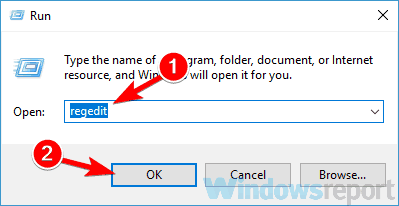
-
Quando si apre l’Editor del registro, naviga su
ComputerHKEY_LOCAL_MACHINESOFTWAREMicrosoftWindowsCurrentVersionWindowsUpdateAuto Updatenel pannello di sinistra. Ora fai clic con il tasto destro sul tasto Auto Update e scegli Esporta dal menu.
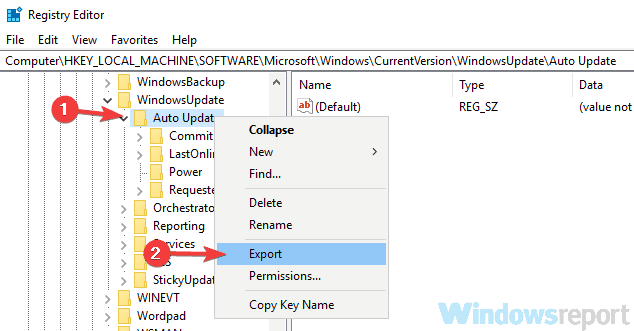
- Inserisci il nome del file desiderato, scegli una posizione di salvataggio e fai clic sul pulsante Salva. Nel caso in cui qualcosa vada storto dopo aver modificato il registro, puoi sempre eseguire questo file per ripristinarlo.
- Espandi il tasto Auto Update nel pannello di sinistra e cerca il tasto RebootRequired. Se questo tasto è disponibile, fai clic con il tasto destro su di esso e scegli Elimina dal menu. Quando appare la finestra di conferma, fai clic su Sì.
Secondo gli utenti, a volte il messaggio L’aggiornamento di Windows non può attualmente controllare gli aggiornamenti può apparire a causa di problemi con il tuo registro.
Windows crea il tasto RebootRequired quando inizia l’aggiornamento di Windows, e una volta completato il processo di aggiornamento, questo tasto viene rimosso.
Sfortunatamente, a volte possono verificarsi problemi con l’aggiornamento di Windows e il tasto non verrà eliminato da Windows. Tuttavia, puoi risolvere il problema semplicemente rimuovendo manualmente quel tasto.
Dopo aver apportato queste modifiche, riavvia il tuo PC e il problema dovrebbe essere risolto.
2. Assicurati che la data e l’ora siano corrette
- Fai clic con il tasto destro sull’icona dell’orologio sulla barra delle applicazioni. Scegli l’opzione Regola data/ora dal menu.
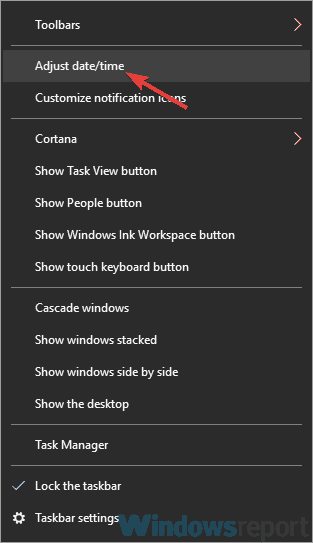
- Ora individua l’opzione Imposta ora automaticamente e disattivala. Aspetta qualche istante e riattiva questa funzione.
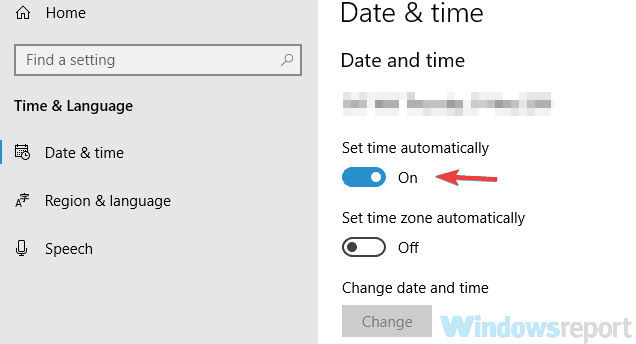
Se ricevi il messaggio L’aggiornamento di Windows non può attualmente controllare gli aggiornamenti, il problema potrebbe essere nella tua data e ora.
Se la tua data o ora non è corretta, potresti non essere in grado di controllare gli aggiornamenti. Tuttavia, puoi facilmente risolvere questo problema ripristinando la tua data e ora. Per farlo, segui semplicemente i passaggi sopra.
Dopo aver fatto ciò, controlla se il problema persiste. Se vuoi, puoi anche usare il pulsante Cambia per regolare manualmente la tua data e ora.
3. Assicurati che i servizi necessari siano in esecuzione
- Premi Tasto Windows + R e inserisci services.msc. Ora premi Invio o fai clic su OK.
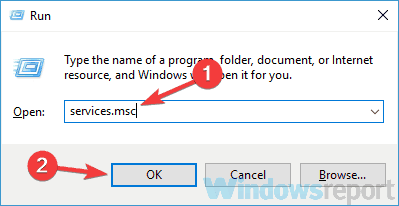
- Quando si apre la finestra Servizi, individua il Servizio di trasferimento intelligente in background e fai doppio clic su di esso per aprire le sue proprietà.
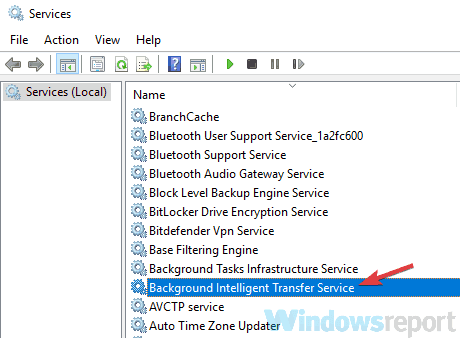
- Imposta il Tipo di avvio su Automatico (Avvio Ritardato) e fai clic su Applica e OK per salvare le modifiche.
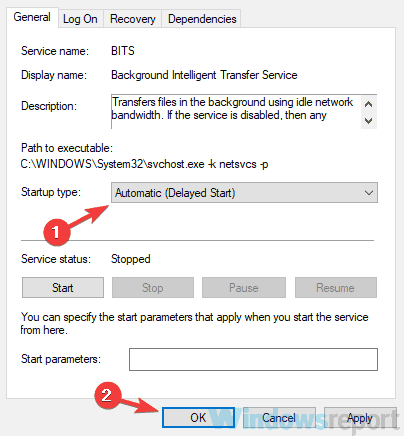
- Ora fai doppio clic sul servizio Aggiornamento di Windows e cambia il suo Tipo di avvio su Automatico (Avvio Ritardato).
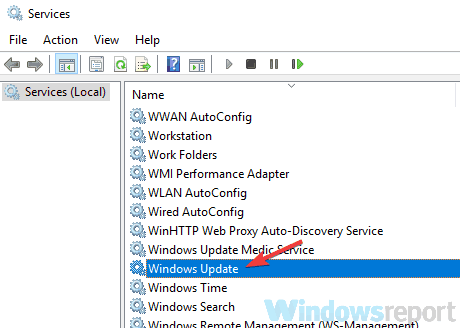
- Dopo aver fatto ciò, prova a avviare sia il Servizio di trasferimento intelligente in background sia il servizio Aggiornamento di Windows.
Secondo gli utenti, puoi ricevere il messaggio L’aggiornamento di Windows non può attualmente controllare gli aggiornamenti perché i servizi necessari non sono in esecuzione.
Per risolvere questo problema, è consigliato avviare manualmente i servizi BITS e Aggiornamento di Windows. Dopo aver fatto ciò, il problema dovrebbe essere completamente risolto e tutto dovrebbe ricominciare a funzionare.
4. Elimina il file di registro di Windows danneggiato
-
Apri Esplora File e vai alla directory
C:WindowsSoftwareDistributionDataStoreLogs. - Individua il file edb.log e rinominalo o eliminalo.
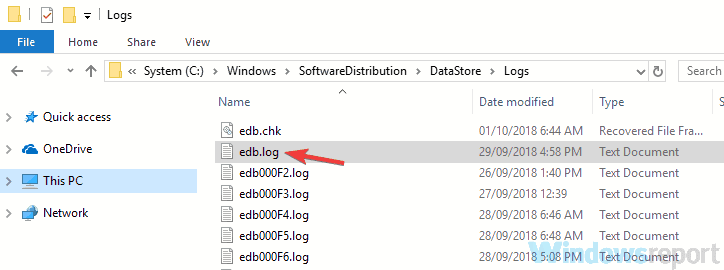
Se non riesci ad aggiornare il tuo sistema a causa del messaggio L’aggiornamento di Windows non può attualmente controllare gli aggiornamenti, il problema potrebbe essere un file di registro danneggiato.
Per risolvere questo problema, è consigliato trovare quel file di registro e rimuoverlo o rinominarlo. Dopo aver fatto ciò, il problema dovrebbe essere completamente risolto e sarai in grado di installare nuovamente gli aggiornamenti.
Diversi utenti hanno segnalato il messaggio L’azione non può essere completata perché il file è aperto in Applicazione Esperienza mentre cercavano di modificare questo file.
Se ciò accade, è consigliato avviare il PC in modalità provvisoria e provare a rinominare o rimuovere di nuovo il file.
Per farlo, segui semplicemente questi passaggi:
- Apri l’app Impostazioni. Puoi farlo usando la combinazione Tasto Windows + I.
- Quando si apre l’app Impostazioni, vai alla sezione Aggiornamento e Sicurezza.
- Seleziona Ripristino nel pannello di sinistra. Ora fai clic sul pulsante Riavvia ora.
- Vedrai un elenco di opzioni. Seleziona Risoluzione dei problemi > Opzioni avanzate > Impostazioni di avvio. Fai clic sul pulsante Riavvia.
- Ti verrà presentato un elenco di opzioni. Seleziona la versione della modalità provvisoria che desideri utilizzare premendo il tasto appropriato.
Dopo il riavvio in modalità provvisoria, individua il file di registro e rinominalo o eliminalo.
5. Reimposta i componenti di aggiornamento di Windows
- Apri il Prompt dei comandi come amministratore. Per farlo, premi Tasto Windows + X per aprire il menu Win + X e scegli Prompt dei comandi (Amministratore). Se vuoi, puoi anche usare PowerShell (Amministratore).
- Quando si apre il Prompt dei comandi, esegui questi comandi uno alla volta:
- net stop wuauserv
- net stop cryptSvc
- net stop bits
- net stop msiserver
RenC:WindowsSoftwareDistribution SoftwareDistribution.oldRenC:WindowsSystem32catroot2 Catroot2.old- net start wuauserv
- net start cryptSvc
- net start bits
- net start msiserver
A volte il messaggio L’aggiornamento di Windows non può attualmente controllare gli aggiornamenti può apparire perché i componenti di aggiornamento di Windows non funzionano correttamente.
Ciò può verificarsi per vari motivi, e il modo migliore per risolvere questo problema è ripristinare i componenti di aggiornamento di Windows. Questo è relativamente semplice da fare, e puoi farlo seguendo i passaggi sopra.
Dopo l’esecuzione di questi comandi, controlla se il problema persiste.
Se troverai questa soluzione un po’ noiosa a causa di tutti questi comandi da eseguire, puoi sempre creare uno script di riavvio di Windows Update. Usalo per eseguirli automaticamente.
6. Esegui lo strumento di risoluzione dei problemi di Windows Update
- Apri l’app Impostazioni e vai alla sezione Aggiornamento e Sicurezza.
- Seleziona la Risoluzione dei problemi dal menu a sinistra. Scegli Windows Update dall’elenco e fai clic sul pulsante Esegui lo strumento di risoluzione dei problemi.
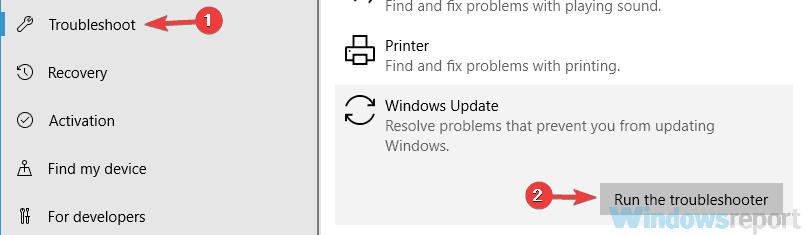
- Segui le istruzioni sullo schermo per completare lo strumento di risoluzione dei problemi.
Secondo gli utenti, il messaggio L’aggiornamento di Windows non può attualmente controllare gli aggiornamenti può a volte apparire se c’è un problema con Windows Update.
Tuttavia, Windows 10 viene fornito con vari strumenti di risoluzione dei problemi, e puoi usarli per risolvere problemi comuni.
Se hai problemi con Windows Update, potresti essere in grado di risolvere il problema semplicemente eseguendo lo strumento di risoluzione dei problemi di Windows Update.
Una volta che lo strumento di risoluzione dei problemi termina, controlla se il problema persiste.
7. Installa l’aggiornamento manualmente
- Visita il sito web Catalogo Aggiornamenti Microsoft.
- Nella barra di ricerca inserisci il codice di aggiornamento.
- Ora apparirà un elenco di aggiornamenti corrispondenti. Individua l’aggiornamento che utilizza la stessa architettura di sistema del tuo sistema operativo e scaricalo.
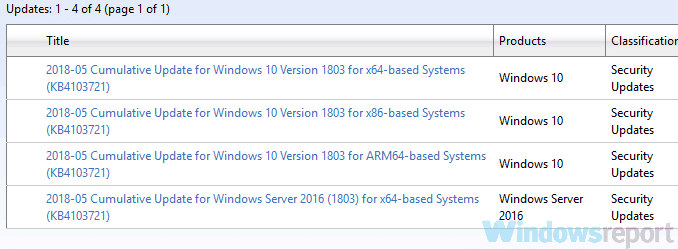
- Una volta scaricato l’aggiornamento, fai doppio clic su di esso per installarlo e segui le istruzioni sullo schermo.
Se ricevi il messaggio L’aggiornamento di Windows non può attualmente controllare gli aggiornamenti, potresti essere in grado di aggirare il problema semplicemente installando manualmente gli aggiornamenti.
Nel caso tu non lo sapessi, puoi scaricare gli aggiornamenti di Windows manualmente e installarli da solo.
Prima di poterlo fare, devi ottenere il codice di aggiornamento. Il codice ha un prefisso KB ed è seguito da una serie di numeri, e puoi trovarlo facilmente nella sezione Aggiornamento di Windows.
Dopo aver completato la procedura, dovresti avere installati gli ultimi aggiornamenti e il problema dovrebbe essere risolto.
8. Esegui un aggiornamento in loco
- Scarica e esegui lo Strumento di creazione dei media.
- Scegli l’opzione Aggiorna questo PC ora e fai clic su Avanti.
- Seleziona Scarica e installa aggiornamenti (consigliato) e fai clic sul pulsante Avanti.
- Segui le istruzioni sullo schermo. Una volta che arrivi alla schermata Pronto per installare, devi fare clic su Cambia cosa conservare.
- Seleziona Mantieni file e app personali e fai clic sul pulsante Avanti.
- Segui le istruzioni sullo schermo per completare l’installazione.
L’aggiornamento di Windows non può attualmente controllare gli aggiornamenti può apparire se c’è un problema con Windows Update, ma puoi risolvere questo problema eseguendo un aggiornamento in loco.
Nel caso tu non lo sapessi, un aggiornamento in loco forzerà il tuo sistema ad aggiornarsi e reinstallarlo mantenendo intatti tutti i tuoi file.
Una volta che l’installazione è terminata, controlla se il problema con l’aggiornamento di Windows persiste.
L’aggiornamento di Windows non può attualmente controllare gli aggiornamenti può essere un errore problematico, e impedirti di scaricare aggiornamenti, ma speriamo tu sia riuscito a risolverlo utilizzando una delle nostre soluzioni.
Le soluzioni sopra potrebbero essere applicate a tutti questi problemi comuni segnalati dagli utenti:
- L’aggiornamento di Windows non può attualmente controllare gli aggiornamenti perché devi prima riavviare – Anche se ti viene detto di riavviare il computer, eseguire lo strumento di risoluzione dei problemi di Windows Update è l’ideale se vuoi diagnosticare automaticamente il problema.
- L’aggiornamento di Windows non può attualmente controllare gli aggiornamenti perché il servizio non è in esecuzione – Per evitare questo messaggio, devi andare nella finestra Servizi e assicurarti che i servizi richiesti siano in esecuzione correttamente.
- L’aggiornamento di Windows non può attualmente controllare gli aggiornamenti perché gli aggiornamenti su questo computer sono controllati da – Questo problema può apparire se non hai i privilegi necessari, ma puoi facilmente risolverlo utilizzando una delle nostre soluzioni.













